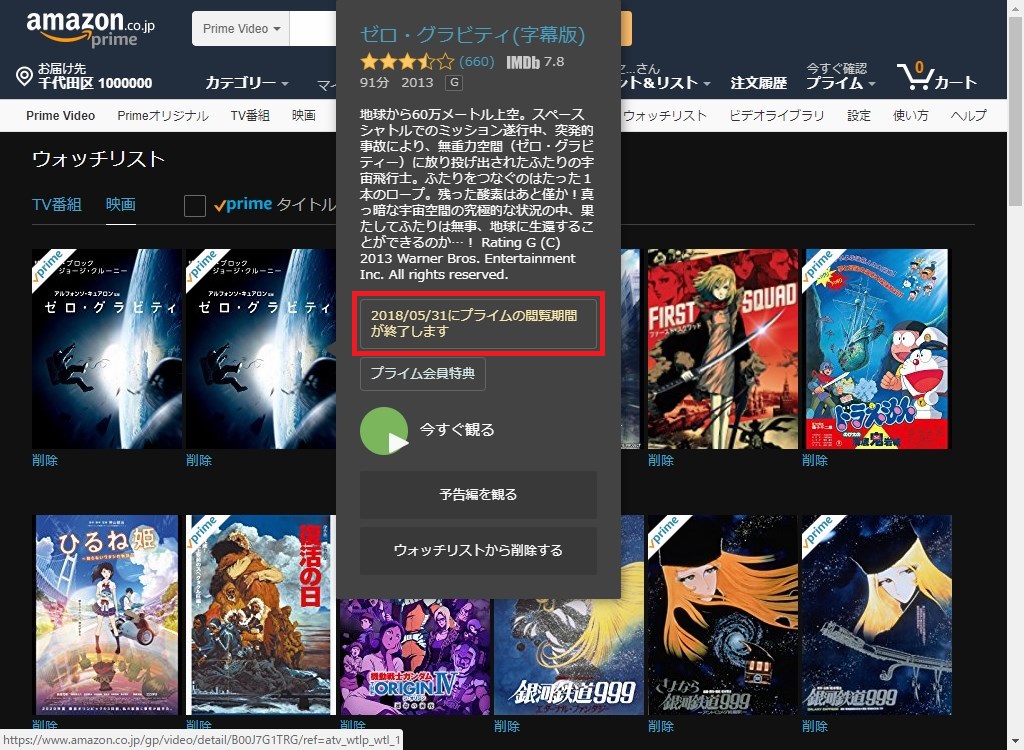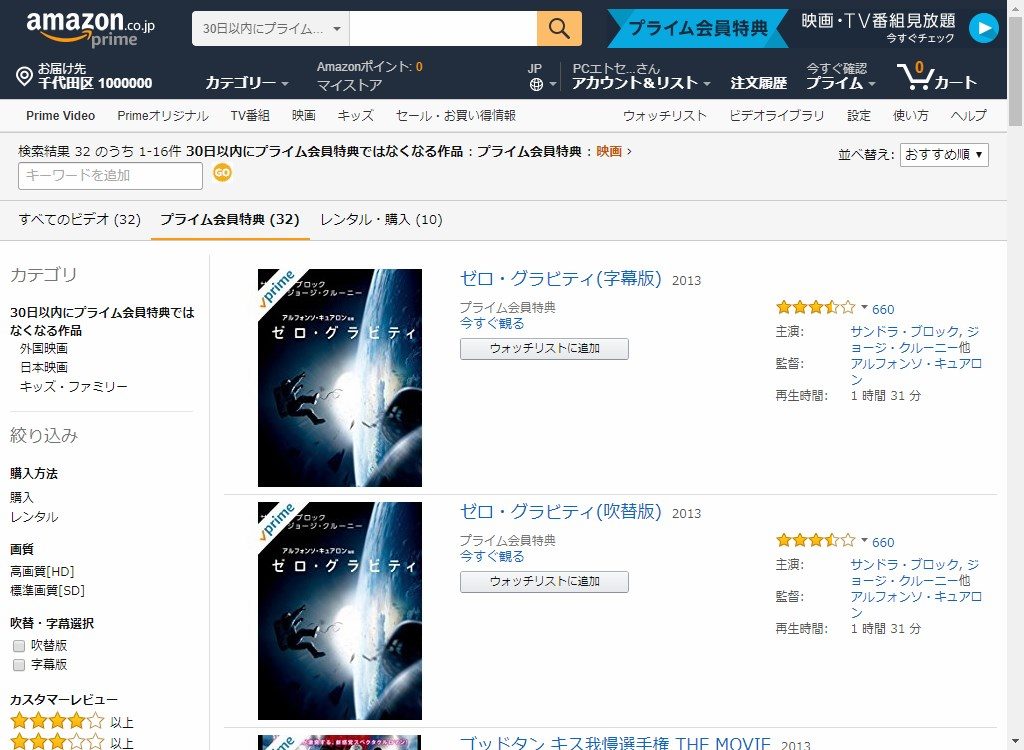Amazon(アマゾン)プライム・ビデオ(Prime Video)の見放題作品は、定期的に作品の入れ替えが行われています。
そのため、あとで見ようと、ウォッチリストに追加しておいたのに、いつの間にか「プライム会員特典」見放題の対象から外れて、レンタル別料金になっていたなんてことが起こります。
今回は、この見放題が終了するTV番組や映画を調べる方法を紹介します。
見放題が終了するTV番組や映画を調べる方法
※ここでは、Windows10パソコンのChromeブラウザで、Web版Amazonサイトにアクセスします。
「プライム・ビデオ」ページを開く
1.Web版Amazonサイトにアクセスします。
※Amazonサイトには、Amazonプライム会員に登録しているアカウントでログインしてください。
2.画面上部の黒枠メニューの「今すぐ確認 プライム ▼」をマウスで左クリックします。
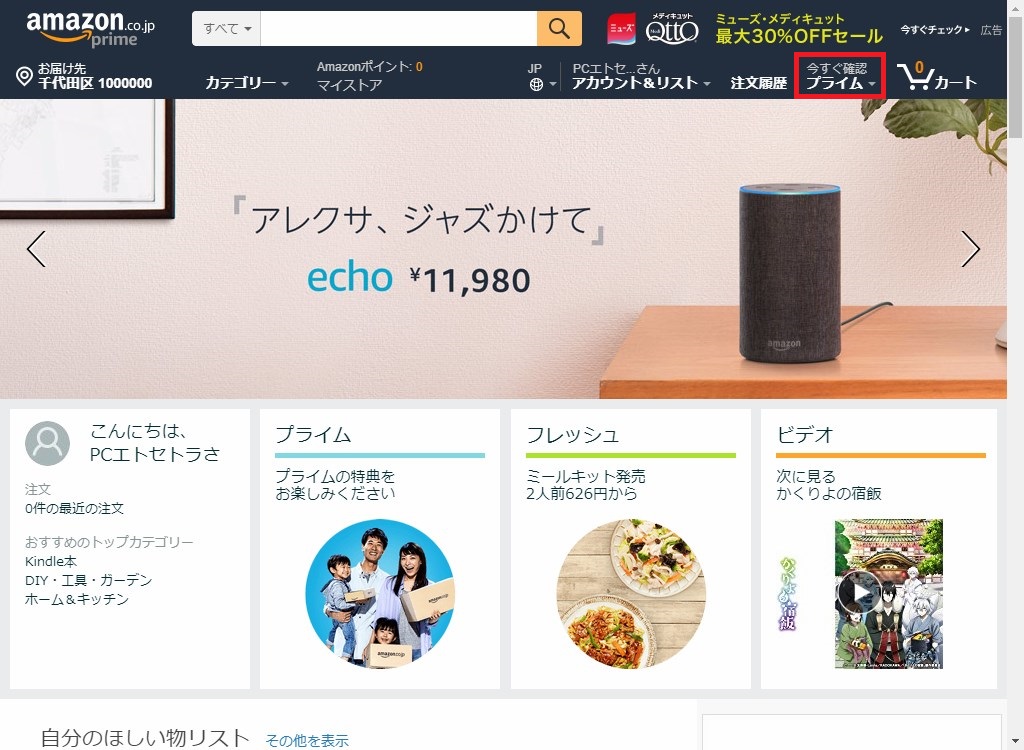
3.「Amazon Prime」ページが開くので、画面上部の白枠メニューの「プライム・ビデオ」をクリックします。
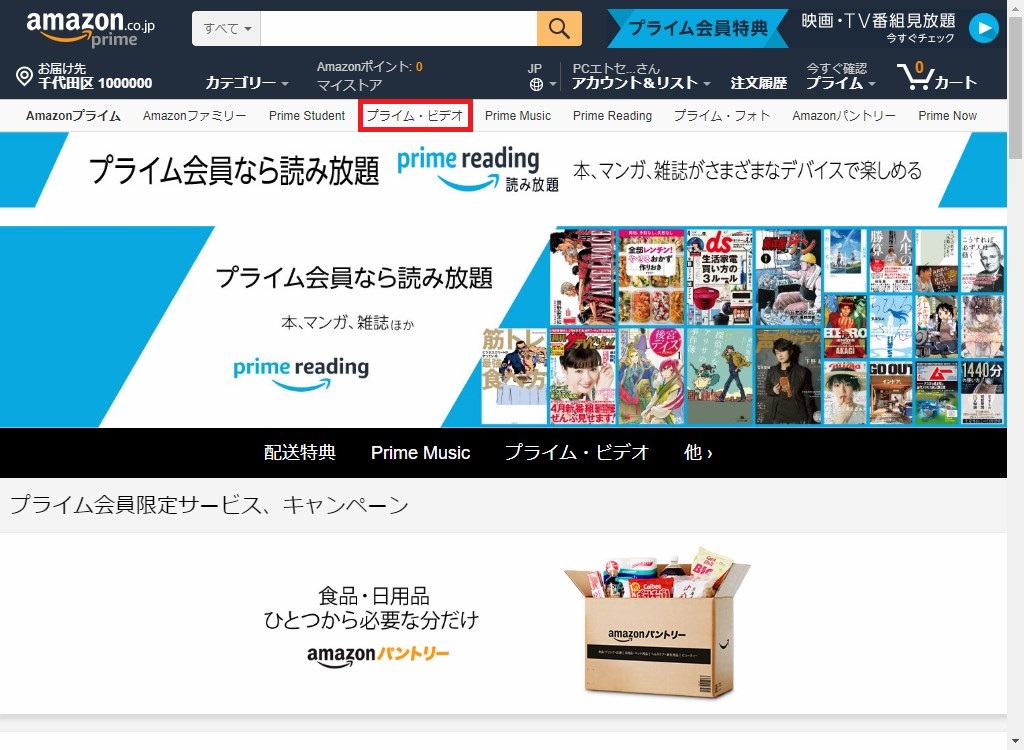
4.「プライム・ビデオ」ページの「プライム会員特典」タブが開きます。
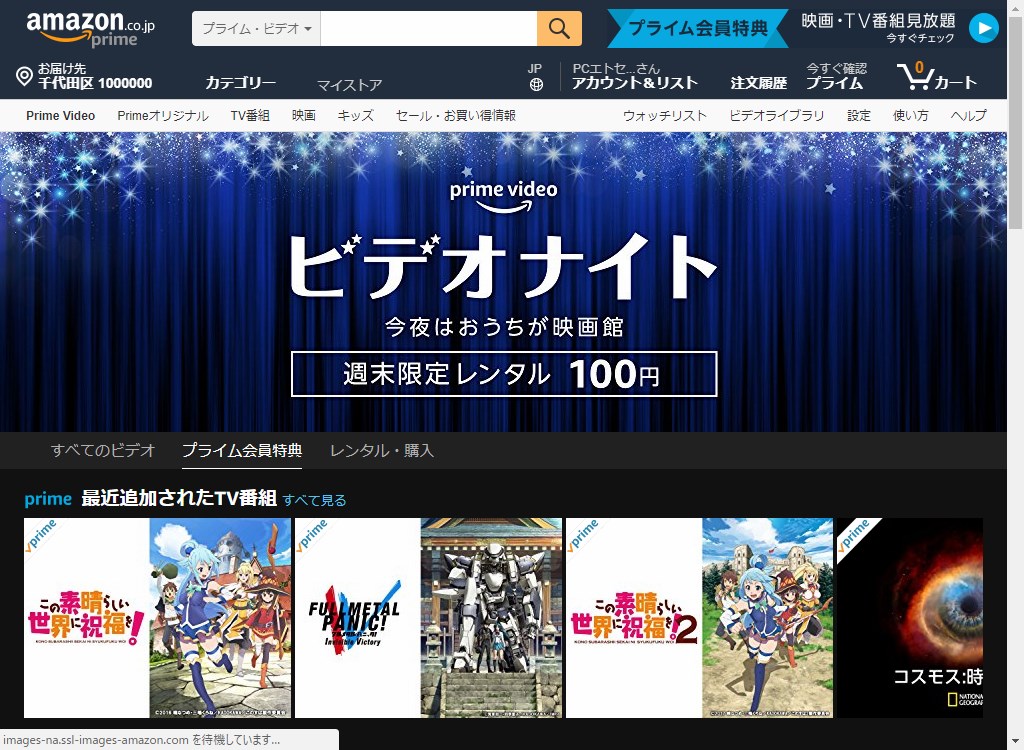
30日以内に「プライム会員特典」見放題が終了するTV番組を調べる
5.「プライム・ビデオ」ページの画面上部にある白枠メニューの「TV番組」をクリックします。
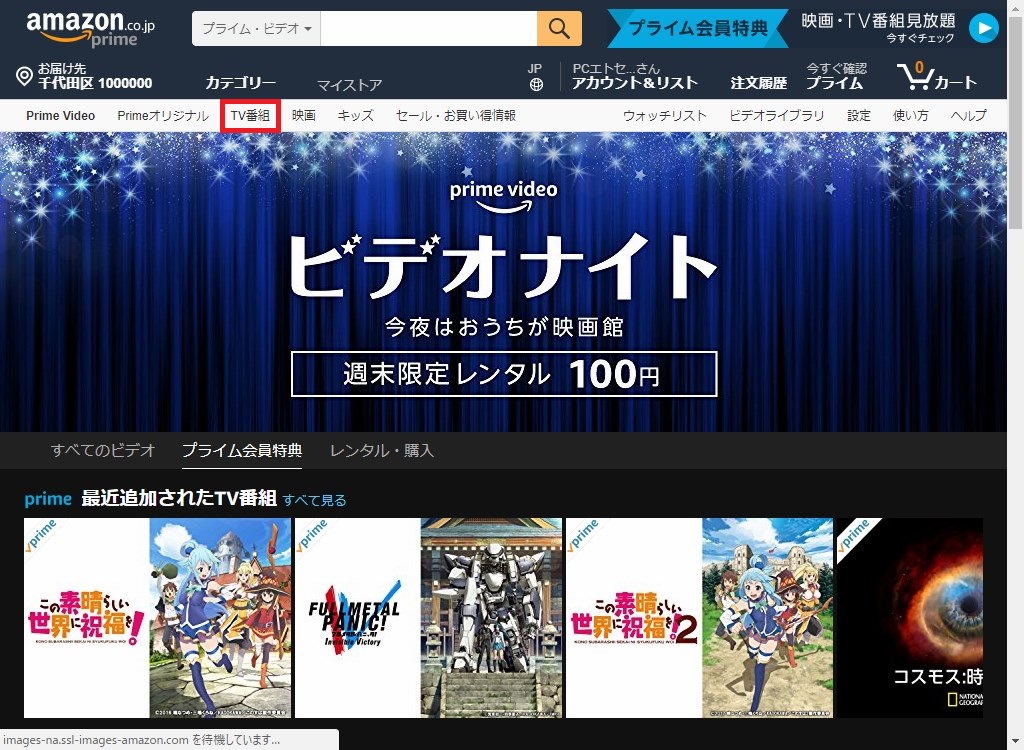
6.「TV: Prime Video」ページの「すべてのビデオ」タブが開くので、「プライム会員特典」タブをクリックします。
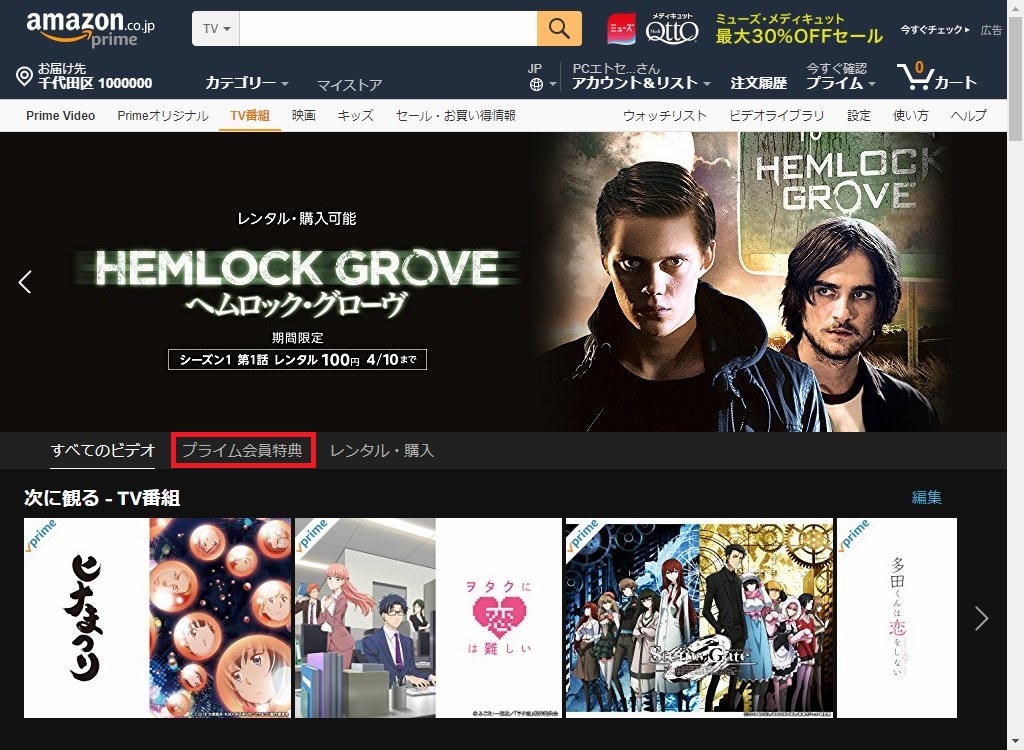
7.「TV: Prime Video」ページの「プライム会員」タブが開くので、画面を下方にスクロールして、
「prime 見放題が終了するTV番組」カテゴリの「すべて見る」をクリックします。
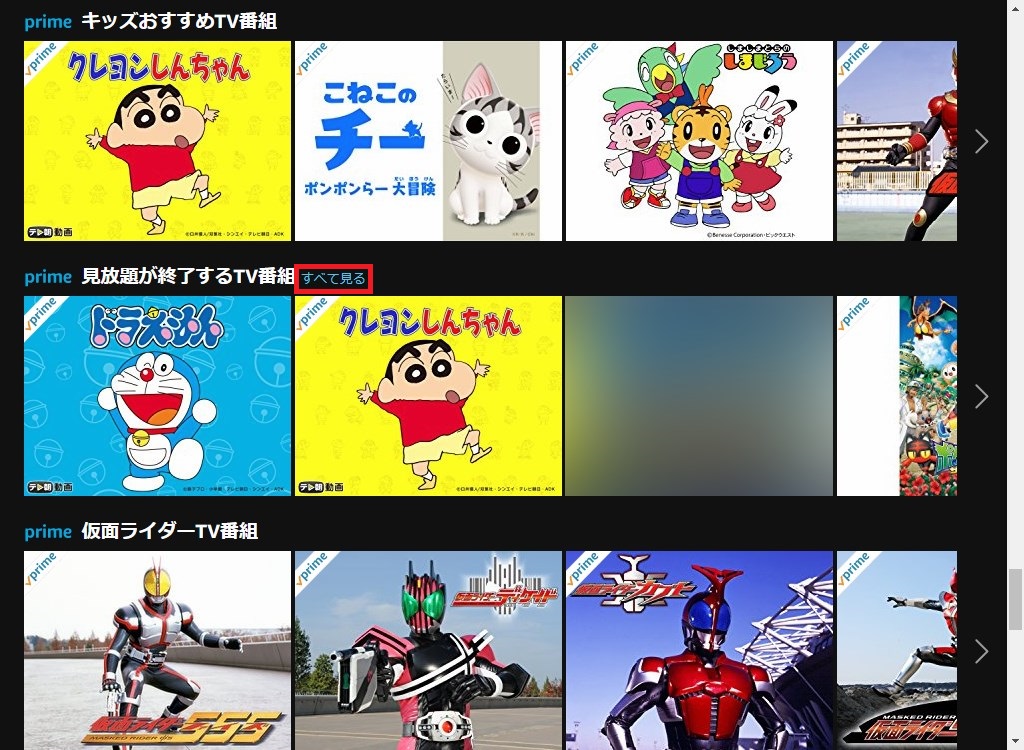
8.「TV 番組 – プライム会員特典: 30日以内にプライム会員特典ではなくなる作品」ページが開きます。
ここで、30日以内に「プライム会員特典」見放題が終了するTV番組の一覧を見ることができます。
※ウォッチリストに追加している作品は、「ウォッチリストから削除」ボタンが表示されているので、早めに視聴する作品候補の目安になります。
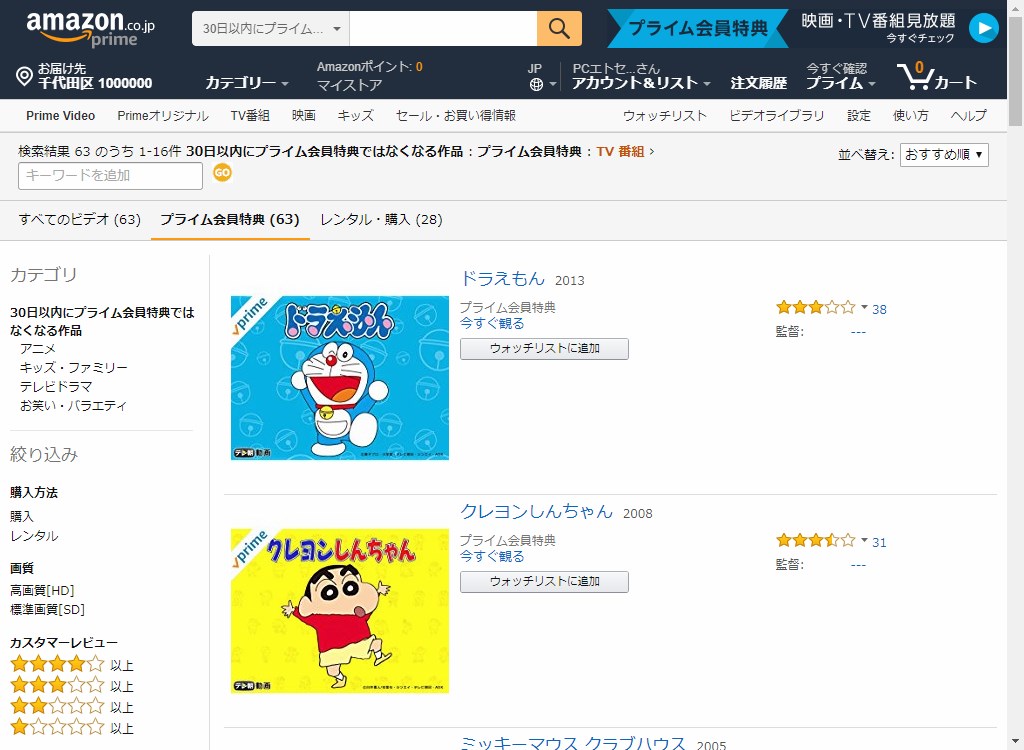
30日以内に「プライム会員特典」見放題が終了する映画を調べる
9.上記「4.」の画面で、面上部の白枠メニューの「映画」をクリックします。
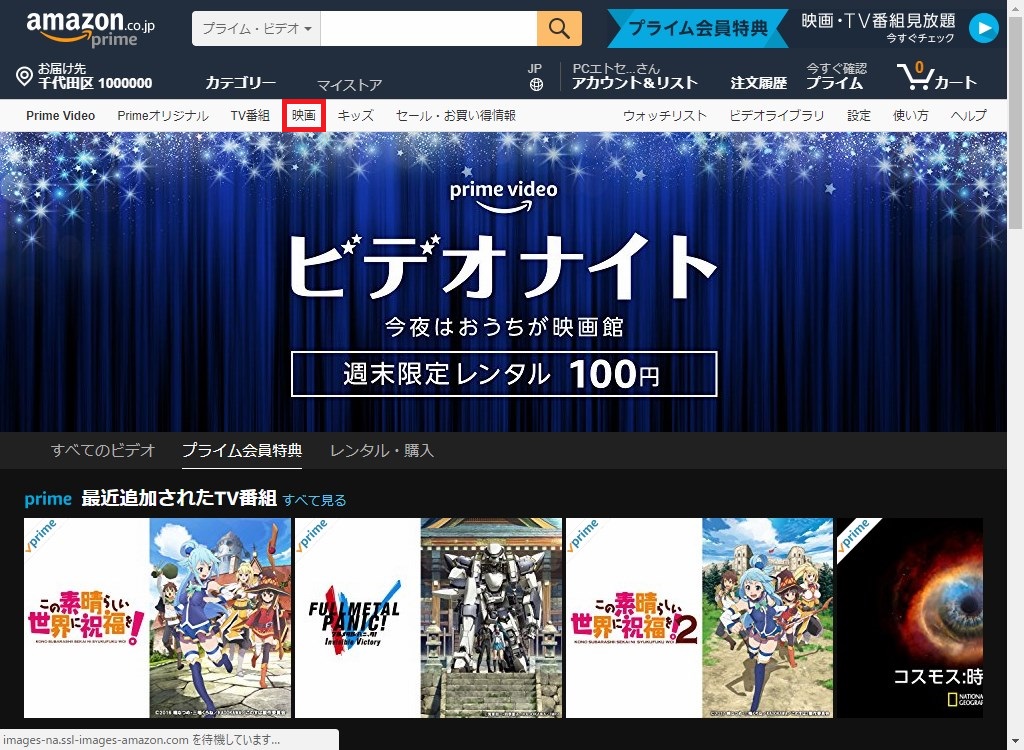
10.「映画: Prime Video」ページ「すべてのビデオ」タブが開くので、「プライム会員特典」タブをクリックします。
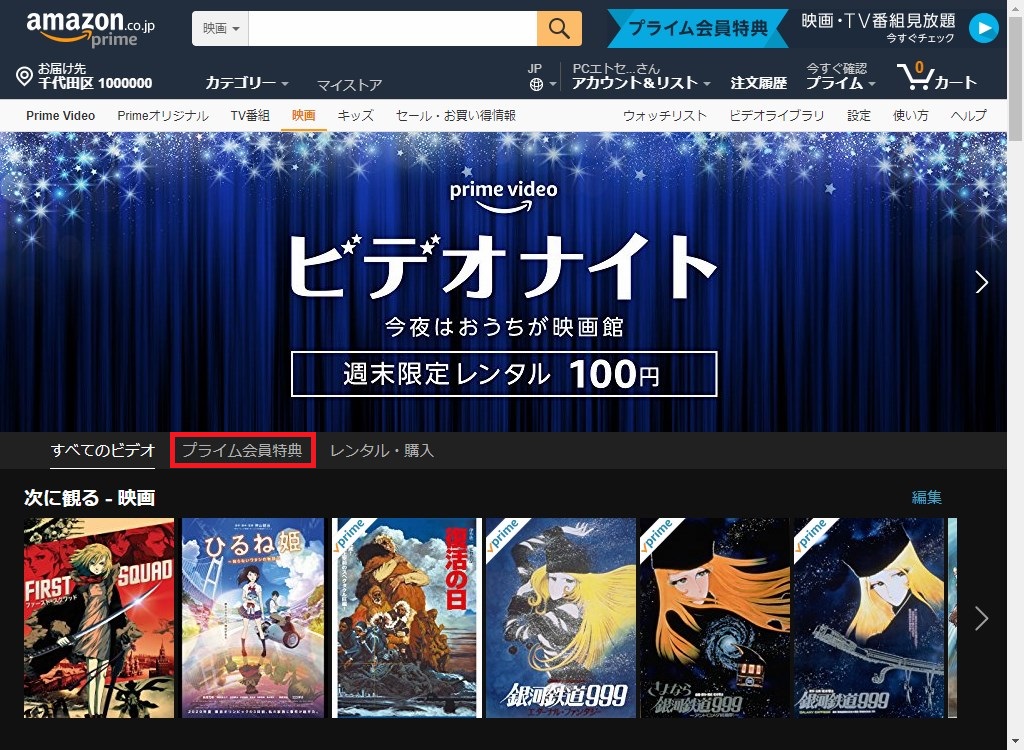
11.「映画: Prime Video」ページの「プライム会員」タブが開くので、画面を下方にスクロールして、「prime 見放題が終了する映画」カテゴリの「すべて見る」をクリックします。
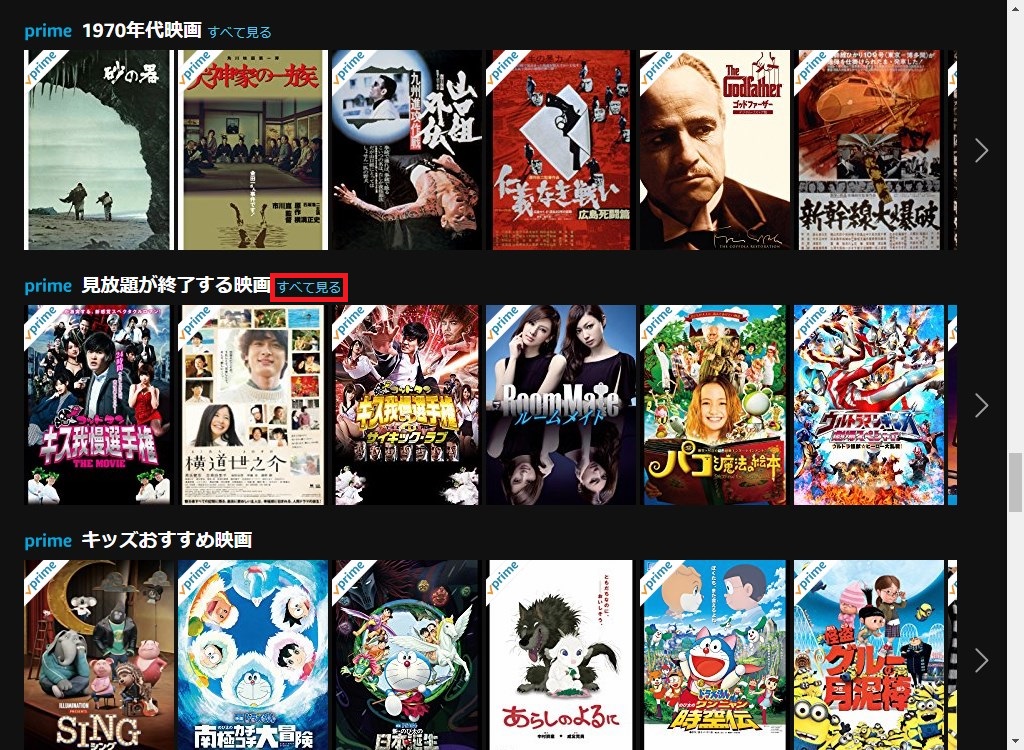
12.「映画 – プライム会員特典: 30日以内にプライム会員特典ではなくなる作品」ページが開きます。
ここで、30日以内に「プライム会員特典」見放題が終了する映画の一覧を見ることができます。
※ウォッチリストに追加している作品は、「ウォッチリストから削除」ボタンが表示されているので、早めに視聴する作品候補の目安になります。
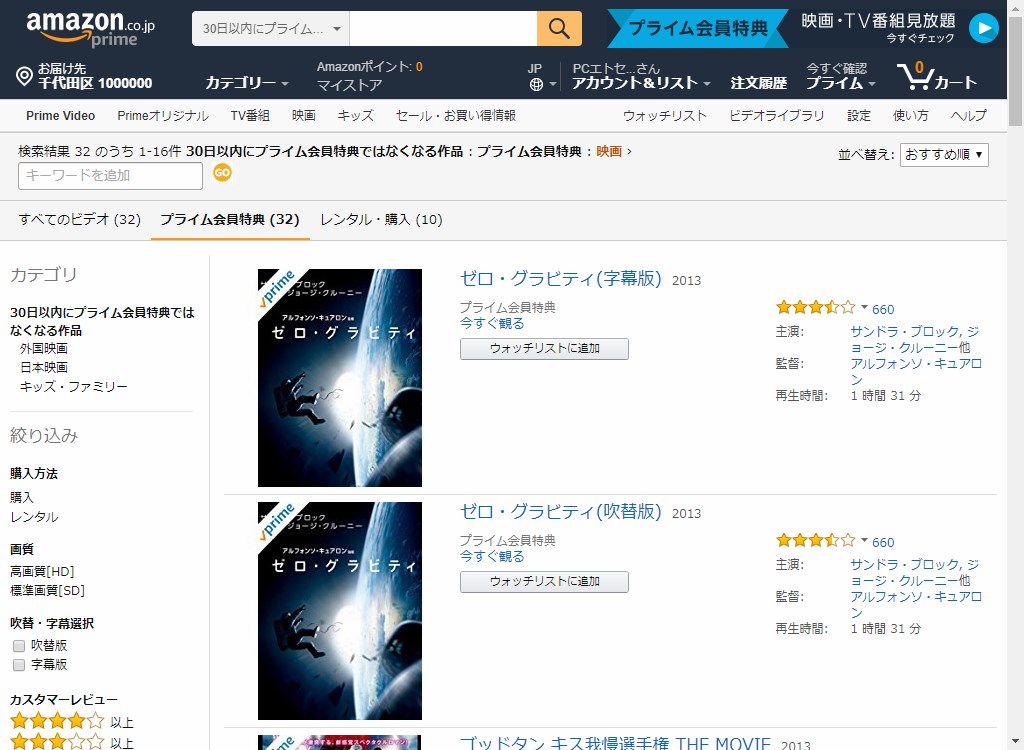
映画の「プライム会員特典」見放題が終了する日時を調べる
13.上記「11.」等の画面で、各映画作品のサムネイル画像の上にマウスのカーソルを乗せます。
14.ポップアップで作品の詳細情報画面が開き、「~にプライムの閲覧期間が終了します」と表示されます。
※おそらく、30日以内に「プライム会員特典」見放題が終了する映画作品のみ、終了日時が表示されます。
※映画は表示されますが、TV番組は、30日以内に「プライム会員特典」見放題が終了するTV番組作品でも、終了日時は表示されません。
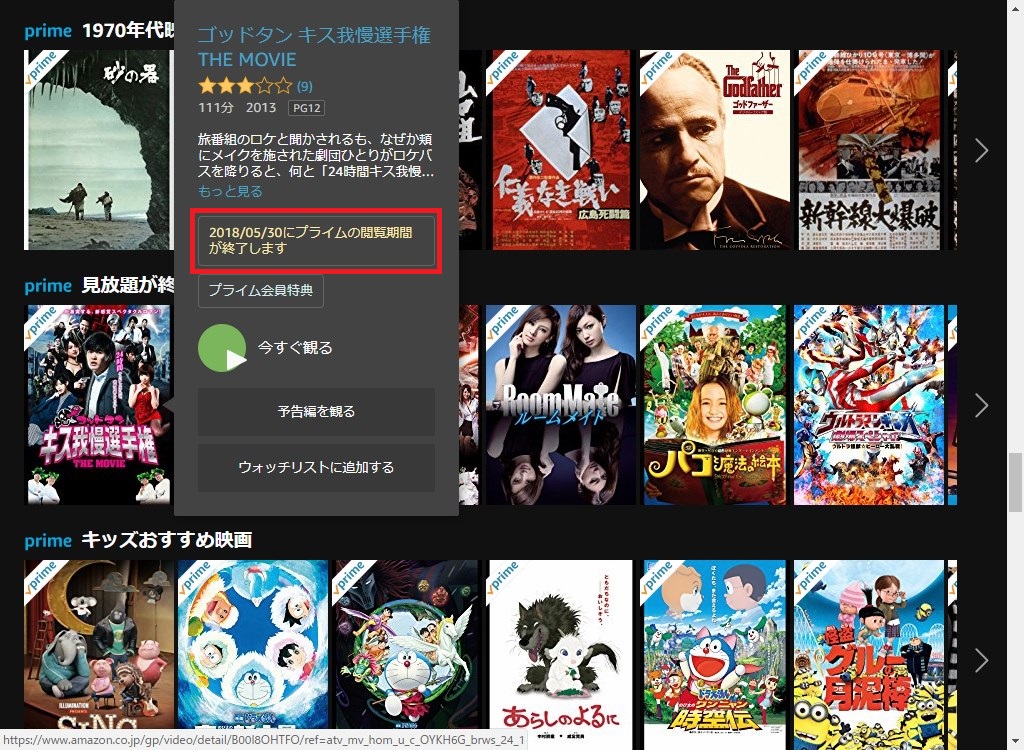
ウォッチリストで「プライム会員特典」見放題が終了する日時を調べる
「ウォッチリスト」でも、各映画作品の「プライム会員特典」見放題が終了する日時を見ることができます。
15.「ウォッチリスト」画面の「映画」タブで、各映画作品のサムネイル画像の上にマウスのカーソルを乗せて、ポップアップで開いた作品の詳細情報画面に、「~にプライムの閲覧期間が終了します」と表示されます。
※1作品ずつ詳細情報画面を見ていく必要があります。